
Но в статията се пише от последователността от действия, които ще позволят дори опитен потребител на компютър, за да преместите данните на браузъра на устройството.
Причини за инсталиране (трансфер) на браузъра Google
По принцип те прибягват до подобни действия, когато започнаха проблемите с работата и стабилността на вашия компютър, но са следните по-малко значими причини, за които също са си струва да инсталирате браузъра на друг диск:
- диск памет, на която на Chrome попълнено и втория диск има преимуществено по-голямо количество свободно пространство;
- С цел оптимизиране на производителността и дисково пространство икономии за други процеси и програми;
Това прехвърляне на браузъра Chrome ще удължи живота на вашата RAM и SSD като цяло и да направи място за правилната работа на програмата индивидуално и като цяло целия компютър. Така че можете да започнете да прехвърли браузъра Chrome от Google на друг диск в точки по-долу.
Разберете размера и местоположението на кеша на браузъра на Google
Първо, да разберете къде точно държат Chrome кеша и неговия размер, за да се уверите, че "коренът на всяко зло" се крие именно в браузъра, а не в друга програма, която е в състояние да забави скоростта на компютъра и да се мотае обработва. За да направите това, да намерите в главната папка на диска под името «Google Chrome». Това може да стане чрез софтуер за търсене на двигателя или просто следното местоположение на браузъра на работния плот.
Промяна на етикета - първата стъпка
Ако браузърът е все още Google е голям размер, и това трябва да бъде преместен в друга кола, да промените първата етикет на браузъра:
Но отварянето на браузъра и проверка на мястото, то не е в папка, за да спаси кеша и дома папката за Google Chrome. Това се дължи на факта, че все още не сме фиксирана пътя на системния регистър.
Регистрирайте се Правила за прехвърляне на браузъра
Разбира се за нашата нова папка в браузъра Google Chrome започва да използва пространството като важното е, че трябва да промените системния регистър. Прави това, разбира се следния алгоритъм:
- Open команда регистър и Win + R запис команда «регентство».
- Преместването на следващия ред ключ: HKEY_CLASSES_ROOT \ ChromeHTML черупка \ отворен \ команда \ (много важно за тази линия, за да стигнем до Google Chrome, защото той е отговорен за екипа за браузъра Google).
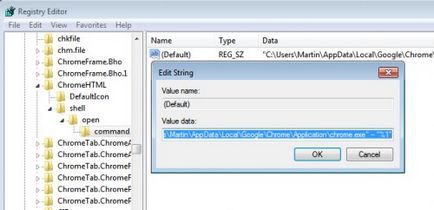
- Веднъж отворени опции, добавете -disk-кеш-реж = »D: \ Програмно \ Google Chrome» след «... \ chrome.exe».
- Рестартирайте компютъра си и да имат браузъра ще използва новото пространство на друг диск за собствените си цели.
Ако вие не разбирате какво ще бъде окончателното отбора, което е необходимо да се регистрирате в системния регистър, а след това ето един пример: «C: \ Users \ imya_vashego_profilya \ AppData \ Local \ Google \ Chrome \ Application \ chrome.exe» -disk-кеш-реж = » D: \ Програмно \ Google Chrome »-disk кеш размер = 314572810 -"% 1 ".
«-disk кеш размер = 314572800" се добавя, ако искате да се ограничи количеството на пространството keshovogo. Ако не се нуждаят от нея, тя ще изглежда по следния начин: «C: \ Users \ imya_vashego_profilya \ AppData \ Local \ Google \ Chrome \ Application \ chrome.exe» -disk-кеш-реж = »D: \ Програмно \ Google Chrome» - "% 1".
Тези действия са подходящи само за Windows 7, 8, 10 за други операционни системи се използват други методи за инсталиране на Google Chrome до другия диск. Но други операционни системи се използват рядко и не е необходимо да се говори за всички платформи в една статия.
Свързани статии
